如何创建删除不了的文件夹?Win10中创建无法删除
电脑修理 2023-07-03 09:36www.caominkang.com电脑维修技术
众所周知,我们正常创建的文件夹使用鼠标右击选择删除就可以成功删除了,不少用户觉得这样太容易删除了,如果重要的文件夹不小心被别人删除了就不好了。那么如何创建删除不了的文件夹?下面妙手电脑分享一下Win10中创建无法删除的文件夹的方法,有效预防文件夹被删除。
1、在键盘上按下快捷键“Win+R”打开运行窗口,输入“cmd”命令之后点击确定,如下图所示
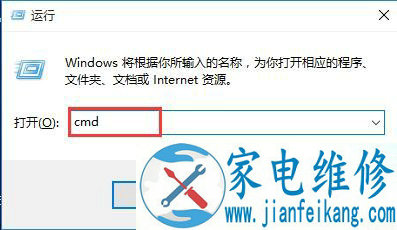
2、在命令提示符中,我们想要在电脑中创建删除不了的文件夹,例如D盘中创建,输入命令提示符框中输入“md d\endang..\ ”按回车键确定,md后面的字符串表示d盘创建文件夹文档的路径,其中endang..表示创建的文件夹名称,如下图所示
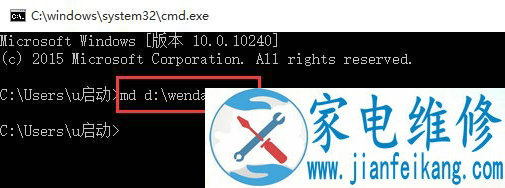
3、我们打开D盘就即可看到刚创建的文件夹了,如下图所示
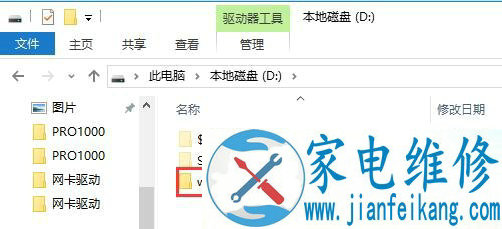
4、鼠标右键点击该文件夹,进行删除,会提示“找不到该项目”,如下图所示

5、如果想要将该文件夹删除,再去命令提示符输入“rd d:\endang..\”按回车确定,D盘里面的endang文件夹就自动删除了。

以上就是电脑维修网妙手电脑分享的Win10中创建无法删除的文件夹的方法,如果你需要创建一个不能删除的文件夹,那么不妨通过以上的方法来操作。
